- 动态与公告
- 产品动态
- 产品公告
- 安全公告
- Apache log4j2 远程代码执行漏洞风险公告(CVE-2021-44832)
- Apache Log4j 2 远程代码执行漏洞风险公告(CVE-2021-45046)
- Apache Log4j 2 远程代码执行漏洞风险公告(CVE-2021-44228)
- Weblogic Console HTTP 协议远程代码执行漏洞公告
- Exchange Server 命令执行漏洞的安全防护公告
- 用友 GRP-U8 行政事业内控管理软件存在 SQL 注入漏洞公告
- CVE-2020-11991 Apache Cocoon XML 外部实体注入漏洞公告
- WordPress File Manager 存在任意代码执行漏洞公告
- Jenkins 发布9月安全更新公告
- Apache Struts2 远程代码执行漏洞公告(CVE-2019-0230、CVE-2019-0233)
- Apache SkyWalking SQL 注入漏洞安全风险公告(CVE-2020-13921)
- 新手指引
- 产品简介
- 购买指南
- 快速入门
- 操作指南
- 实践教程
- API 文档
- History
- Introduction
- API Category
- Making API Requests
- Asset Management APIs
- Billing APIs
- Protection Settings APIs
- AddAntiFakeUrl
- AddAntiInfoLeakRules
- DeleteAntiFakeUrl
- DeleteSession
- DescribeAntiFakeRules
- DescribeAntiInfoLeakageRules
- DescribeCCRule
- DescribeCCRuleList
- DescribeCustomRuleList
- DescribeCustomWhiteRule
- DescribeDomainVerifyResult
- DescribeModuleStatus
- DescribeObjects
- DescribeRuleLimit
- DescribeSession
- DescribeSpartaProtectionInfo
- DescribeUserLevel
- ModifyAntiFakeUrl
- ModifyAntiInfoLeakRuleStatus
- ModifyAntiInfoLeakRules
- ModifyCustomRule
- ModifyCustomRuleStatus
- ModifyCustomWhiteRule
- ModifyCustomWhiteRuleStatus
- ModifyModuleStatus
- ModifyObject
- ModifyProtectionStatus
- ModifySpartaProtectionMode
- ModifyUserLevel
- ModifyUserSignatureRule
- SwitchElasticMode
- Other APIs
- AddCustomWhiteRule
- DeleteAntiInfoLeakRule
- DeleteCCRule
- DeleteCustomRule
- DeleteCustomWhiteRule
- DescribeDomainCountInfo
- DescribeFindDomainList
- DescribeHost
- DescribeHosts
- DescribeWebshellStatus
- FreshAntiFakeUrl
- ModifyAntiFakeUrlStatus
- ModifyBotStatus
- ModifyDomainsCLSStatus
- ModifyHostMode
- ModifyHostStatus
- ModifyInstanceElasticMode
- ModifyInstanceName
- ModifyInstanceQpsLimit
- ModifyInstanceRenewFlag
- ModifyWebshellStatus
- UpsertCCRule
- UpsertSession
- GetInstanceQpsLimit
- AddCustomRule
- ModifyApiAnalyzeStatus
- IP Management APIs
- Integration APIs
- DescribeHostLimit
- DescribeUserDomainInfo
- DescribeCertificateVerifyResult
- DeleteHost
- DescribeTlsVersion
- ModifyHost
- ModifyHostFlowMode
- ModifySpartaProtection
- AddSpartaProtection
- DescribePorts
- DescribeUserClbWafRegions
- RefreshAccessCheckResult
- DeleteSpartaProtection
- DescribeCiphersDetail
- DescribeDomainDetailsClb
- DescribeDomainDetailsSaas
- ModifyDomainIpv6Status
- CreateHost
- DescribeVipInfo
- Log Service APIs
- Security Overview APIs
- Data Types
- Error Codes
- 常见问题
- 服务等级协议
- WAF 策略
- 联系我们
- 词汇表
- 动态与公告
- 产品动态
- 产品公告
- 安全公告
- Apache log4j2 远程代码执行漏洞风险公告(CVE-2021-44832)
- Apache Log4j 2 远程代码执行漏洞风险公告(CVE-2021-45046)
- Apache Log4j 2 远程代码执行漏洞风险公告(CVE-2021-44228)
- Weblogic Console HTTP 协议远程代码执行漏洞公告
- Exchange Server 命令执行漏洞的安全防护公告
- 用友 GRP-U8 行政事业内控管理软件存在 SQL 注入漏洞公告
- CVE-2020-11991 Apache Cocoon XML 外部实体注入漏洞公告
- WordPress File Manager 存在任意代码执行漏洞公告
- Jenkins 发布9月安全更新公告
- Apache Struts2 远程代码执行漏洞公告(CVE-2019-0230、CVE-2019-0233)
- Apache SkyWalking SQL 注入漏洞安全风险公告(CVE-2020-13921)
- 新手指引
- 产品简介
- 购买指南
- 快速入门
- 操作指南
- 实践教程
- API 文档
- History
- Introduction
- API Category
- Making API Requests
- Asset Management APIs
- Billing APIs
- Protection Settings APIs
- AddAntiFakeUrl
- AddAntiInfoLeakRules
- DeleteAntiFakeUrl
- DeleteSession
- DescribeAntiFakeRules
- DescribeAntiInfoLeakageRules
- DescribeCCRule
- DescribeCCRuleList
- DescribeCustomRuleList
- DescribeCustomWhiteRule
- DescribeDomainVerifyResult
- DescribeModuleStatus
- DescribeObjects
- DescribeRuleLimit
- DescribeSession
- DescribeSpartaProtectionInfo
- DescribeUserLevel
- ModifyAntiFakeUrl
- ModifyAntiInfoLeakRuleStatus
- ModifyAntiInfoLeakRules
- ModifyCustomRule
- ModifyCustomRuleStatus
- ModifyCustomWhiteRule
- ModifyCustomWhiteRuleStatus
- ModifyModuleStatus
- ModifyObject
- ModifyProtectionStatus
- ModifySpartaProtectionMode
- ModifyUserLevel
- ModifyUserSignatureRule
- SwitchElasticMode
- Other APIs
- AddCustomWhiteRule
- DeleteAntiInfoLeakRule
- DeleteCCRule
- DeleteCustomRule
- DeleteCustomWhiteRule
- DescribeDomainCountInfo
- DescribeFindDomainList
- DescribeHost
- DescribeHosts
- DescribeWebshellStatus
- FreshAntiFakeUrl
- ModifyAntiFakeUrlStatus
- ModifyBotStatus
- ModifyDomainsCLSStatus
- ModifyHostMode
- ModifyHostStatus
- ModifyInstanceElasticMode
- ModifyInstanceName
- ModifyInstanceQpsLimit
- ModifyInstanceRenewFlag
- ModifyWebshellStatus
- UpsertCCRule
- UpsertSession
- GetInstanceQpsLimit
- AddCustomRule
- ModifyApiAnalyzeStatus
- IP Management APIs
- Integration APIs
- DescribeHostLimit
- DescribeUserDomainInfo
- DescribeCertificateVerifyResult
- DeleteHost
- DescribeTlsVersion
- ModifyHost
- ModifyHostFlowMode
- ModifySpartaProtection
- AddSpartaProtection
- DescribePorts
- DescribeUserClbWafRegions
- RefreshAccessCheckResult
- DeleteSpartaProtection
- DescribeCiphersDetail
- DescribeDomainDetailsClb
- DescribeDomainDetailsSaas
- ModifyDomainIpv6Status
- CreateHost
- DescribeVipInfo
- Log Service APIs
- Security Overview APIs
- Data Types
- Error Codes
- 常见问题
- 服务等级协议
- WAF 策略
- 联系我们
- 词汇表
添加 IP 黑名单
手动添加
1. 登录 Web 应用防火墙控制台,在左侧导航栏中,单击配置中心 > 黑白名单,进入黑白名单页面。
2. 在黑白名单页面,左上角选择需要防护的域名,单击 IP 黑名单,进入 IP 黑名单页面。
3. 在 IP 黑名单页面,单击添加地址,进入添加黑名单页面。
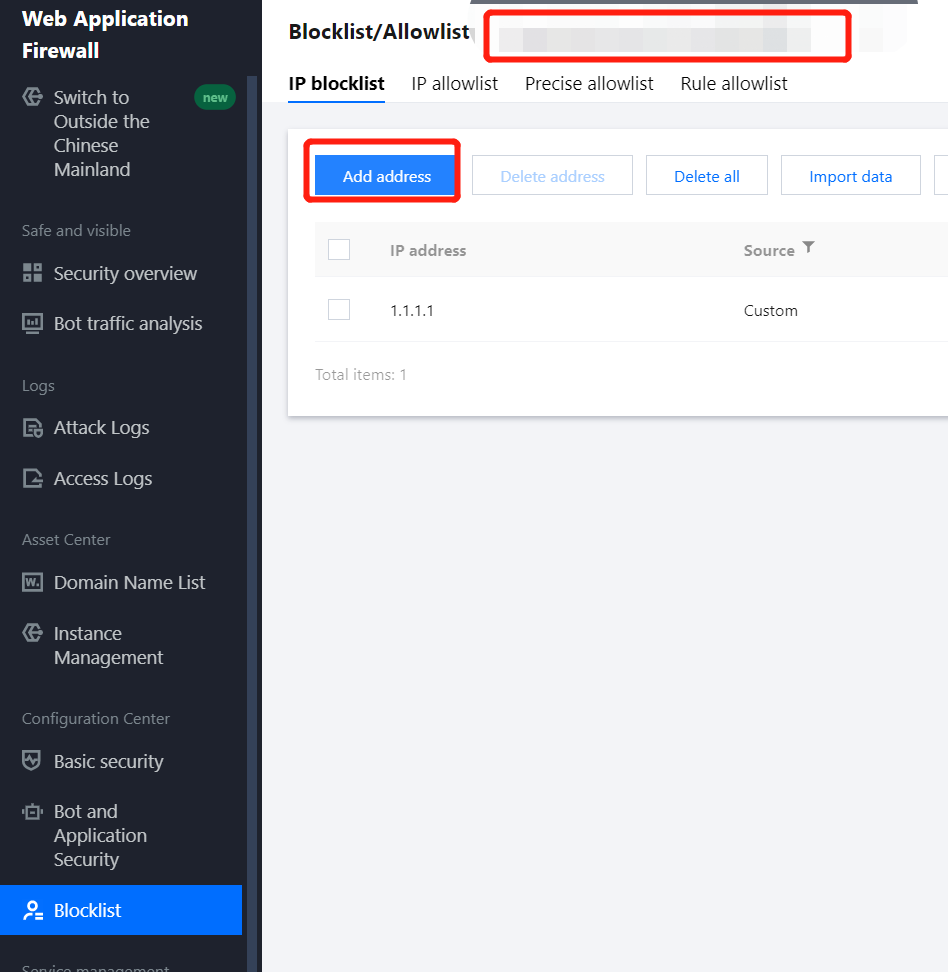
4. 在添加黑名单页面,配置相关参数,单击确定。
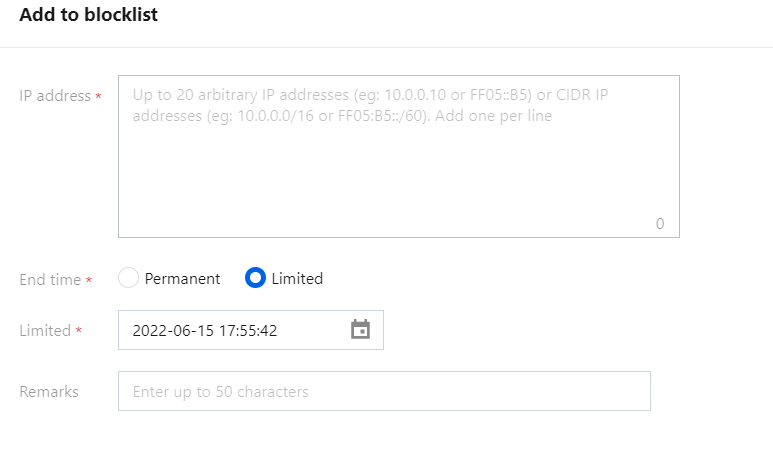
字段说明:
IP 地址:支持任意 IP 地址,例如10.0.0.10或 FF05::B5;支持 CIDR 格式地址,例如10.0.0.0/16或 FF05:B5::/60,使用换行符进行分隔,一次最多添加20个。
说明:
选择域名为 ALL 时,添加的 IP 地址或 IP 段为全局的黑白名单。
各个版本每个域名规格限制为:高级版1000条/域名、企业版5000条/域名、旗舰版:20000条/域名,每个 IP 地址或者 IP 段占用一条额度。
截止时间:永久生效或限定日期。
备注:自定义,50个字符以内。
导入数据
1. 在 黑白名单页面,左上角选择需要防护的域名,单击 IP 黑名单,进入 IP 黑名单页面。
2. 在 IP 黑名单页面,单击导入数据 > 导入,解析成功后,单击确认导入即可。
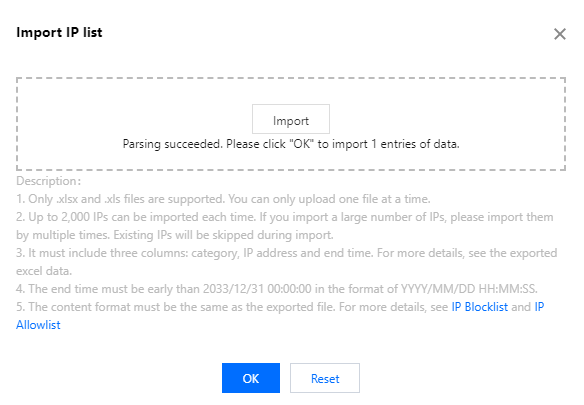
编辑 IP 黑名单
1. 在 黑白名单页面,左上角选择需要防护的域名,单击 IP 黑名单,进入 IP 黑名单页面。
2. 在 IP 黑名单页面,选择所需 IP 地址,单击操作列的编辑,修改截止时间和备注,单击确定保存。


删除 IP 黑名单
1. 在 黑白名单页面,左上角选择需要防护的域名,单击 IP 黑名单,进入 IP 黑名单页面。
2. 在 IP 黑名单页面,支持删除单个、部分、全部地址,具体操作如下:
单个:选择单个 IP 地址,单击删除地址或操作列的删除,弹出“确认删除”弹窗。
说明:
删除后将无法恢复,重新添加才能生效。

部分:选择多个 IP 地址,单击删除地址,弹出“确认删除”弹窗。
说明:
删除后将无法恢复,重新添加才能生效。

全部:单击全部删除,弹出“确认删除”弹窗。
注意:
将清除当前域名下所有的 IP 黑白名单信息,请谨慎操作!删除后将无法恢复,重新添加才能生效。
3. 在“确认删除”弹窗中,单击确定,即可删除地址。
导出全部筛选结果
1. 在 黑白名单页面,左上角选择需要防护的域名,单击 IP 黑名单,进入 IP 黑名单页面。
2. 在 IP 黑名单页面,单击搜索框通过 IP 地址对 IP 进行筛选,或单击来源根据来源分类对 IP 进行筛选。


3. 筛选完所需 IP 后,单击导出全部筛选结果,即可导出所需的 IP 筛选结果。



 是
是
 否
否
本页内容是否解决了您的问题?